win10系統預設是開啟了自動更新功能的,不過有些網友的電腦不能自動更新系統,手動更新失敗後想知道還有什麼方法可以更新新版本win10。我們可以藉助win10更新助手易升工具實現,那麼如何使用win10更新助手?下面就教下大家win10易升工具使用方法。
具體的使用方法如下:
1、百度搜尋win10進入,或直接點選進入,點選立即更新。 (https://www.microsoft.com/zh-cn/software-download/windows10)

2、下載Windows10Upgrade9252.exe,這就是win10更新助手,win10易升,雙擊直接運轉。
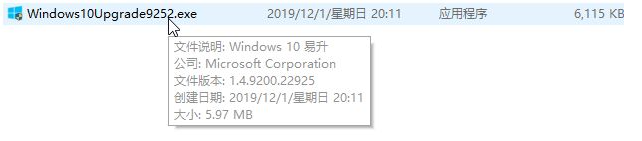
3、開啟win10易升,會提示你win10最新版本是多少,點選立即更新。
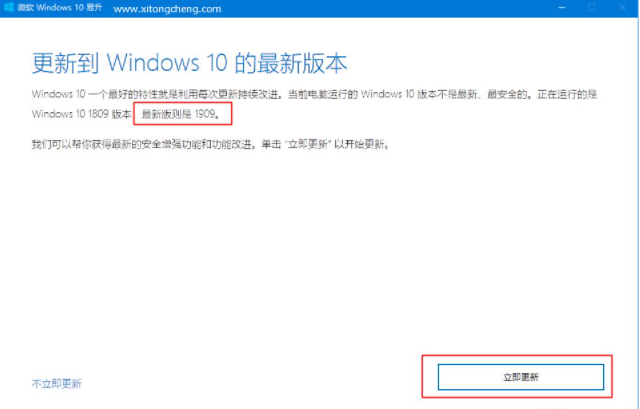
4、首先會偵測相容性,之後就是下載win10系統更新檔。

5、之後登出系統,重新啟動自動執行win10更新過程,等待完成即可。

以上便是win10易升工具使用方法,有需要的小夥伴可以參考教學進行操作。
以上是win10更新助手易升工具使用方法的詳細內容。更多資訊請關注PHP中文網其他相關文章!




